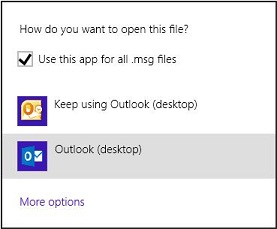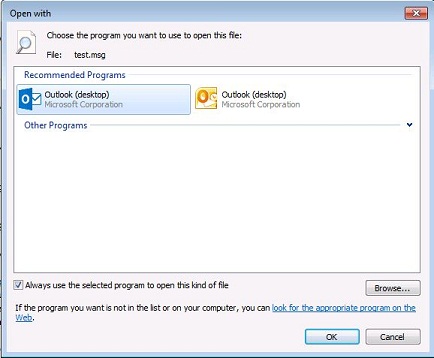Συμπτώματα
Εάν το Microsoft Outlook 2016 ή Outlook 2013 δεν εκτελείται, όταν κάνετε διπλό κλικ στο αρχείο .msg, ανοίγει μια παλαιότερη έκδοση του Outlook.
Αιτία
Αυτό το ζήτημα μπορεί να προκύψει, εάν έχετε Outlook 2016 ή Outlook 2013 (ως μέρος μιας εγκατάστασης κάντε κλικ προς εκτέλεση του Office) εγκατεστημένο στον ίδιο υπολογιστή με μια παλαιότερη έκδοση του Outlook. Εάν εκτελέσετε μια ενημερωμένη έκδοση λογισμικού στην ή επιδιόρθωση της προηγούμενης έκδοσης του Office, ενδέχεται να γίνει επαναφορά τους συσχετισμούς αρχείων στον υπολογιστή σας αυτήν την συγκεκριμένη έκδοση του Office. Για παράδειγμα, τα παρακάτω δεδομένα μητρώου εμφανίζει την επέκταση ονόματος αρχείου .msg σχετίζεται με το Outlook 2010.
Κλειδιού: Συμβολοσειρά HKEY_CLASSES_ROOT\.msg: η τιμή (προεπιλογή): Outlook.File.msg.14
Επίλυση
Για να επιλύσετε αυτό το ζήτημα, ακολουθήστε τα εξής βήματα για να επαναφέρετε το συσχετίσεις αρχείων:
-
Κλείστε οποιαδήποτε εκτελείται αυτήν τη στιγμή εκδόσεις του Outlook.
-
Windows 10
-
Κάντε δεξιό κλικ σε οποιοδήποτε αρχείο με μια επέκταση ονόματος αρχείου .msg, επιλέξτε Άνοιγμα μεκαι, στη συνέχεια, κάντε κλικ στην επιλογή Επιλέξτε μια άλλη εφαρμογή.
-
Με το Πώς θέλετε να ανοίξετε αυτό το αρχείο; παράθυρο διαλόγου, επιλέξτε το Outlook (επιφάνεια εργασίας) στην ενότητα Άλλες επιλογές . (Το στιγμιότυπο οθόνης για το βήμα 2 και 3 αναφέρεται παρακάτω).
-
Κάντε κλικ για να ενεργοποιήσετε την επιλογή πάντα με αυτήν την εφαρμογή για να ανοίξετε αρχεία .msg και, στη συνέχεια, κάντε κλικ στο κουμπί OK.
-
-
Windows 8.1 ή Windows 8
-
Κάντε δεξιό κλικ σε κάθε αρχείο που έχει επέκταση ονόματος αρχείου .msg και, στη συνέχεια, κάντε κλικ στο κουμπί Άνοιγμα με.
-
Με το Πώς θέλετε να ανοίξετε αυτό το αρχείο; παράθυρο διαλόγου, κάντε κλικ για να ενεργοποιήσετε την επιλογή χρήση για όλα τα αρχεία .msg αυτήν την εφαρμογή .
-
Κάντε κλικ στο κουμπί Outlook (επιφάνεια εργασίας).
-
-
Windows 7
-
Κάντε δεξιό κλικ σε οποιοδήποτε αρχείο με μια επέκταση ονόματος αρχείου .msg, επιλέξτε Άνοιγμα με και, στη συνέχεια, κάντε κλικ στο κουμπί Επιλογή προεπιλεγμένου προγράμματος.
-
Στο πλαίσιο διαλόγου " Άνοιγμα με ", επιλέξτε πάντα με το επιλεγμένο πρόγραμμα για το άνοιγμα αυτού του είδους αρχείου.
-
Στη συνέχεια, επιλέξτε το Outlook (επιφάνεια εργασίας) και, στη συνέχεια, κάντε κλικ στο κουμπί OK.
-
-
Περισσότερες πληροφορίες
Για περισσότερες πληροφορίες σχετικά με τις εγκαταστάσεις κάντε κλικ προς εκτέλεση του Office, επισκεφθείτε την ακόλουθη τοποθεσία της Microsoft στο web:
Επισκόπηση των κλικ προς εκτέλεσηΟι περισσότεροι χρήστες που εγκαθιστούν το Office 2016 ή Office 2013 θα εγκαταστήσετε το Office χρησιμοποιώντας κάντε κλικ προς εκτέλεση. Επειδή το Office "χρήση με ένα κλικ" δεν καταργήσετε την εγκατάσταση τυχόν προηγούμενων εκδόσεων του Office, θα χρησιμοποιήσετε Office σε ρύθμιση παραμέτρων συνύπαρξης. Εάν δεν χρειάζεστε την παλαιότερη έκδοση του Office που είναι εγκατεστημένη στον υπολογιστή σας και να χρησιμοποιείτε μόνο προγράμματα Office 2016 ή Office 2013, θα πρέπει να απεγκαταστήσετε την προηγούμενη έκδοση του Office. Ακολουθήστε τα παρακάτω βήματα για να καταργήσετε την εγκατάσταση μιας παλαιότερης έκδοσης του Office:
-
Κλείστε τα προγράμματα του Office που εκτελούνται αυτήν τη στιγμή.
-
Εκκίνηση του πίνακα ελέγχου.
-
Κάντε κλικ στο κουμπί " Κατάργηση εγκατάστασης προγράμματος".
-
Επιλέξτε την παλαιότερη έκδοση του Office καταχώρηση στη λίστα των εγκατεστημένων προγραμμάτων και, στη συνέχεια, κάντε κλικ στο κουμπί Κατάργηση.
-
Όταν σας ζητηθεί να επιβεβαιώσετε ότι θέλετε να καταργήσετε την παλαιότερη έκδοση του Office, κάντε κλικ στο κουμπί " Ναι".